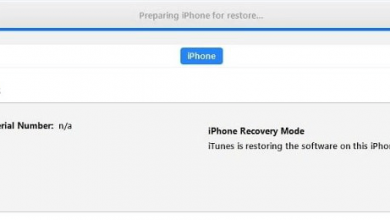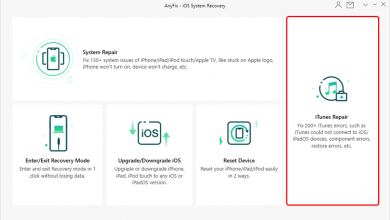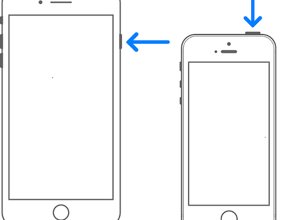Как исправить застревание кнопок громкости iPhone

[ad_1]
Если кнопки регулировки громкости вашего iPhone застряли, вы не сможете регулировать громкость на своем устройстве. Есть несколько вещей, которые вы можете сделать, чтобы исправить проблему залипания кнопки на вашем устройстве. Есть также несколько альтернативных регуляторов громкости, которые вы можете попробовать.
Распространенные проблемы с iPhone
Проблемы с Интернетом и подключением iPhone
У iPhone в основном очень прочные детали, и маловероятно, что на нем что-то перестанет работать. Однако некоторые пользователи сообщают, что кнопка громкости iPhone не работает на их устройствах. В этом случае вы не можете увеличивать или уменьшать громкость вашего устройства.
К счастью, есть несколько основных вещей, которые вы можете сделать, чтобы исправить застрявшую кнопку на вашем iPhone. В случае, если эти методы не работают для вас, а кнопки регулировки громкости на вашем iPhone остаются заблокированными, вы можете использовать некоторые из альтернативных способов управления громкостью на вашем телефоне.
Простая кнопка громкости iPhone застряла Методы устранения неполадок
Ниже приведены некоторые из способов исправить застрявшую кнопку, и вы должны сначала попробовать их.
Очистите кнопку громкости
Иногда пуговица застревает из-за скопления пыли и мусора. Настоятельно рекомендуется очистить кнопку регулировки громкости.

Очистите кнопки регулировки громкости от пыли
Если кнопка застряла из-за пыли, она больше не должна застревать после очистки, и вы сможете использовать кнопку как обычно.
Используйте кнопку несколько раз
Кнопки регулировки громкости могут застрять по многим причинам. Когда это произойдет, нажмите кнопку громкости несколько раз и посмотрите, исправит ли это кнопку.
Если проблема была незначительной, легкое нажатие кнопки должно решить проблему за вас.
Убедитесь, что кнопка не сломана
Вы должны убедиться, что кнопка не была повреждена. Если кнопка сломана изнутри, возможно, поэтому она застряла и не двигается.
Если кнопка действительно сломана, вам нужно будет посетить ремонтную мастерскую, чтобы заменить ее. Это единственный способ исправить это, когда на вашем iPhone не работает кнопка громкости.
Исправить застревание кнопок громкости iPhone с помощью простых щелчков
Если вы попробовали указанные методы, но все еще не смогли решить проблему. Ваш iPhone может столкнуться с некоторыми другими проблемами. Однако не расстраивайтесь из-за своей ситуации, поскольку многие пользователи iOS могут столкнуться с подобной дилеммой. AnyFix — Восстановление системы iOS поможет вам решить проблему заедания кнопок регулировки громкости iPhone несколькими щелчками мыши. Кроме того, AnyFix может адресовать более 50 распространенных Проблемы, связанные с iPhone, такие как iPhone завис в режиме наушников, iPhone завис на экране восстановления, iPhone не выключается и т. д.
Шаг 1. Получите бесплатно последнюю версию AnyFix. Установите инструмент на свой компьютер и подключите iPhone к компьютеру через USB-кабель. Нажмите на Ремонт системы кнопку, чтобы исправить проблему залипания кнопки громкости iPhone.

Нажмите на Восстановление системы
Шаг 2. Нажмите на 50+ проблем с iPhone и нажмите на Начинай сейчас чтобы исправить застрявшие кнопки регулировки громкости iPhone с AnyFix.
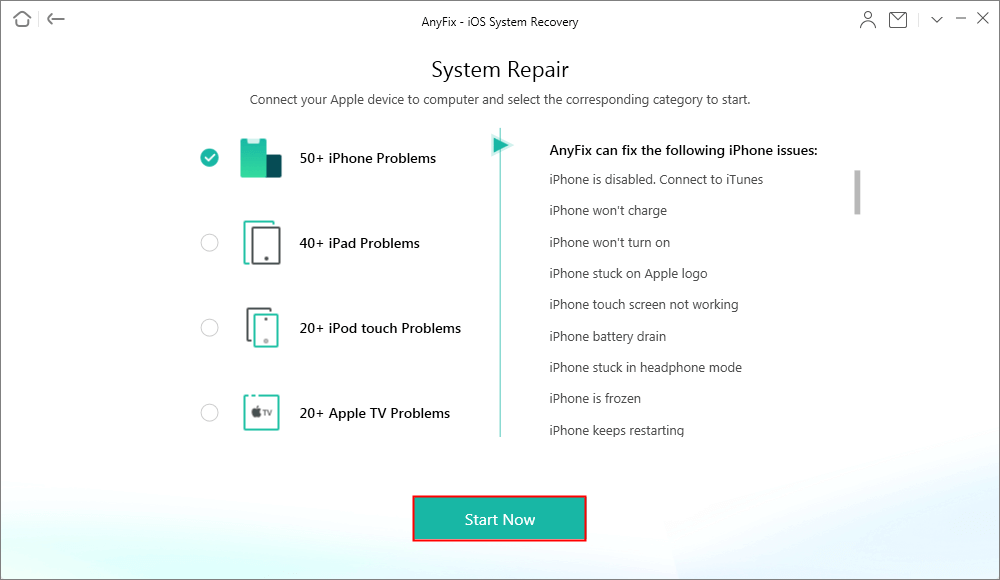
Выберите проблему с iPhone 50+, чтобы исправить системную проблему
Шаг 3. Затем мы увидим три режима ремонта, включая стандартный ремонт, расширенный ремонт и полный ремонт. Выберите режим ремонта iPhone в соответствии с вашими требованиями. Здесь мы нажимаем на Стандартный ремонт режим и Стандартный ремонт кнопку, чтобы начать анализ и восстановление.
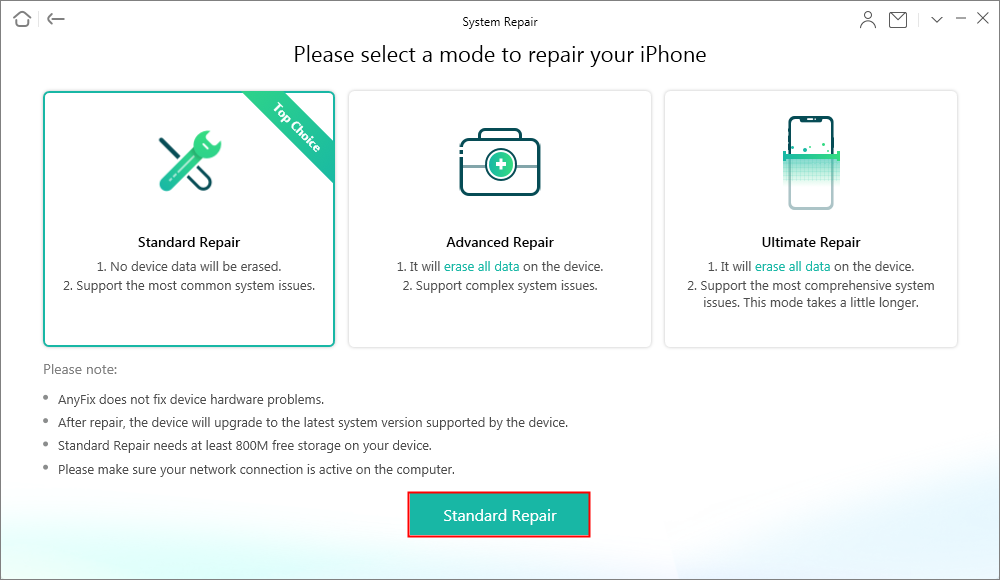
Исправить проблему со звуком видео на iPhone с легкостью
Шаг 4. Попросите пациента следовать инструкциям, и через несколько минут вы увидите Ремонт завершен страницу, как показано ниже.
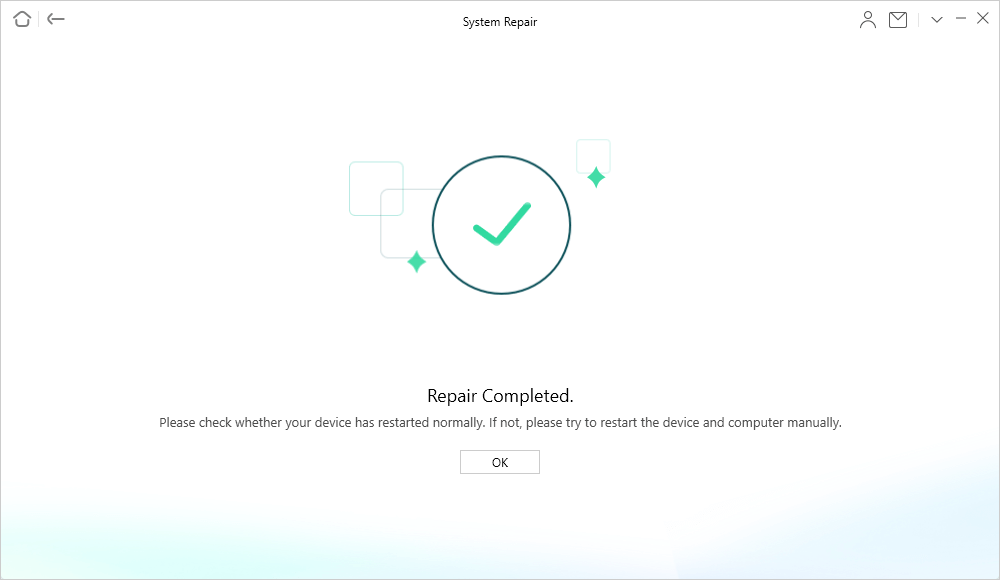
Страница завершения ремонта
Альтернативы кнопке регулировки громкости iPhone
Вы не сможете управлять своими уровнями громкости, пока кнопки громкости остаются заблокированными. А пока вы можете найти альтернативы для управления музыкой и другими уровнями звука на вашем телефоне.
К счастью, есть несколько альтернативных методов увеличения или уменьшения громкости на вашем iPhone.
Используйте регуляторы громкости в настройках
В приложении настроек iPhone есть опция, позволяющая изменять уровни громкости без использования кнопок регулировки громкости. Вы можете получить доступ к этой опции следующим образом.
Шаг 1. Запустите приложение «Настройки» на вашем iPhone.
Шаг 2. Нажмите на вариант с надписью Звуки.
Шаг 3. На экране появится слайдер. Перетащите его влево, чтобы уменьшить громкость, или перетащите вправо, чтобы увеличить громкость.

Регулировка громкости в настройках звука
Шаг 4. Если вы хотите отрегулировать громкость музыки, включите музыкальную дорожку в Музыка app, и вы увидите ползунок громкости. Перетащите его, чтобы настроить уровни звука.
Используйте AssistiveTouch
AssistiveTouch — это еще один способ получить доступ к элементам управления звуком на вашем iPhone без физических кнопок регулировки громкости. Вы можете включить и использовать его следующим образом.
Шаг 1. Направляйтесь в Настройки> Общие> Специальные возможности> AssistiveTouch и включить AssistiveTouch.
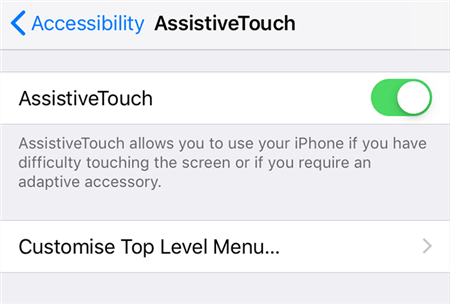
Включите AssistiveTouch на iPhone
Шаг 2. Нажмите на белую точку на экране и выберите «Устройство».
Шаг 3. Вы увидите варианты для обоих Увеличить громкость и Звук тише. Нажмите на эти параметры, чтобы настроить уровень громкости.

Регулировка громкости с помощью AssistiveTouch
Это довольно хороший способ управлять музыкой, когда кнопки громкости заедают.
Аппаратный сброс iPhone
Иногда проблема в программном обеспечении вашего iPhone приводит к тому, что кнопка регулировки громкости не работает. В этом случае вы можете выполнить полную перезагрузку iPhone, чтобы решить эту проблему.
Аппаратный сброс iPhone с Face ID, iPhone SE (2-го поколения), iPhone 8 или iPhone 8 Plus
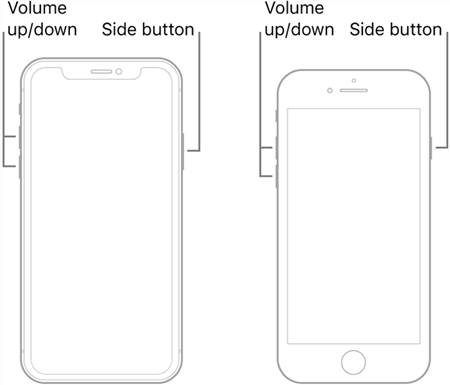
Аппаратный сброс iPhone с Face ID
Шаг 1. Нажмите кнопку Кнопка увеличения громкости и отпустите его.
Шаг 2. Нажмите кнопку Кнопка уменьшения громкости и отпустите его.
Шаг 3. Нажмите и удерживайте Боковая сторона кнопка и отпускайте, пока не увидите логотип Apple.
Аппаратный сброс iPhone 7 или iPhone 7 Plus
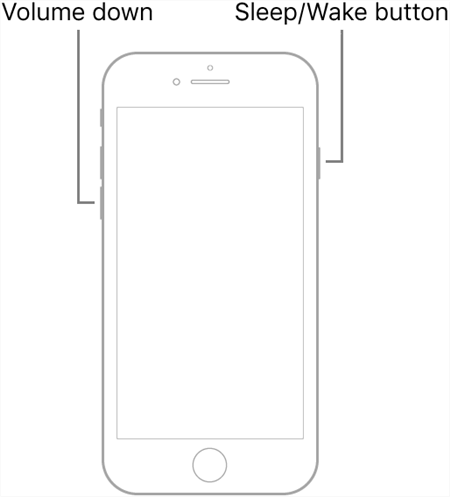
Аппаратный сброс iPhone 7
Шаг 1. Нажмите и удерживайте оба Кнопки уменьшения громкости и питания в то же время.
Шаг 2. Уберите пальцы, когда увидите логотип Apple.
Аппаратный сброс iPhone 6s, iPhone 6s Plus или iPhone SE (1-го поколения)
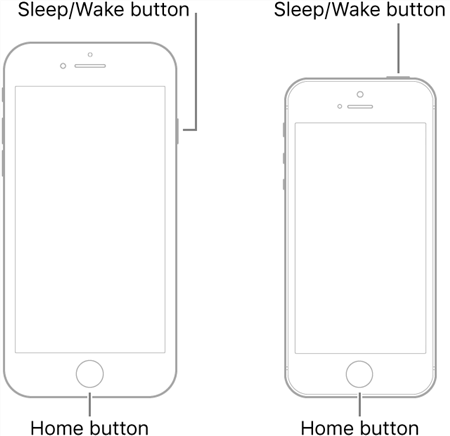
Аппаратный сброс iPhone 6S или более ранней версии
Шаг 1. Нажмите и удерживайте оба Звук тише и Кнопки питания вместе.
Шаг 2. Отпустите две кнопки, когда увидите логотип Apple.
Посетите магазин ремонта Apple
Наконец, если вы не можете заставить кнопку громкости работать на вашем iPhone, вы можете принести свой iPhone в авторизованный сервисный центр Apple и позволить им разобраться в проблеме. Они должны быть в состоянии посоветовать шаги, которые вы должны предпринять, чтобы исправить кнопку.

Отремонтируйте кнопки в магазине ремонта Apple
В большинстве случаев они смогут сами починить кнопку, заменив ее на новую.
Нижняя линия
Надеюсь, это исправит застрявшие кнопки регулировки громкости на вашем iPhone. Без этих кнопок сложно жить, так как ручная регулировка громкости не всегда идеальна.
[ad_2]